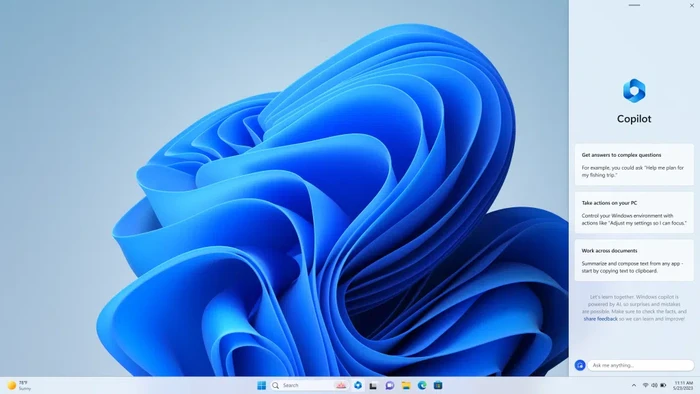WA Web: Pengertian, Cara Log In dan Log Out, serta Fitur-fiturnya
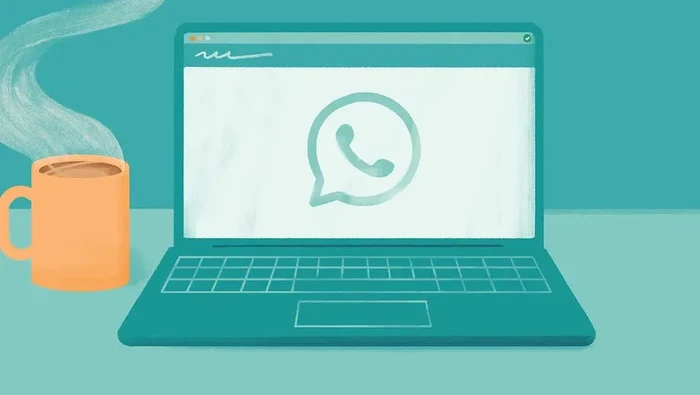
Selain berkomunikasi lewat HP, sekarang kita bisa menggunakan WhatsApp Web untuk bertukar pesan dengan orang lain lewat laptop.
Jadi, ketika kamu sedang sibuk bekerja di laptop dan berniat mengirim pesan ke orang lain, kamu cukup menggunakan satu perangkat saja.
Untuk mengetahuinya secara detail, simak penjelasan mengenai pengertian WA web, cara log in dan log out, serta fitur fiturnya berikut ini.
Pengertian WhatsApp Web
Dilansir dari laman Software Keep, WhatsApp web atau WA web adalah versi web adalah aplikasi WhatsApp yang memungkinkan pengguna mengirim dan menerima pesan dari browser laptop atau komputer.
Untuk menggunakan WA web, kamu harus menginstal WhatsApp di smartphone dan masuk ke akun kamu dengan menggunakan nomor ponsel. Setelah masuk, baru kamu dapat mulai menggunakan WhatsApp Web di laptop kamu.
Fitur-fitur WA Web
Mengutip web resmi Whatsapp.com, berikut adalah beberapa fitur yang tersedia di WhatsApp web:
- Fitur chat, berkirim pesan secara privat dan enkripsi end-to-end
- Fitur panggilan telepon, bisa tersambung hingga ke seluruh dunia
- Fitur chat grup, percakapan melalui grup dan komunitas
- Fitur pesan suara
- Fitur stiker dan GIF
- Fitur WhatsApp Business
Cara Login WA Web
Sebelum menggunakan WA web, kamu perlu melakukan login terlebih dahulu. Berikut langkah-langkahnya:
- Pertama, buka WhatsApp Web di browser laptop kamu dengan klik https://web.whatsapp.com/
- Kemudian, akan muncul tampilan halaman barcode WhatsApp Web. Jika sudah, buka aplikasi WhatsApp di HP kamu lalu
- Klik menu yang berbentuk tiga titik di kanan atas HP kamu, kemudian pilih Linked Device dan pilihlah Link a Device
- Scan barcode WhatsApp Web dengan WhatsApp kamu di HP
- Terakhir, kamu akan ter-log in dengan WhatsApp Web di laptop yang sudah terkoneksi dengan WhatsApp di HP
Setelah berhasil login di satu device/ laptop, kamu sudah bisa menggunakan WA web di device tersebut untuk seterusnya. Jadi, di kemudian hari bila ingin menggunakan WA Web di laptop yang sama, kamu tak perlu login lagi.
Selama tidak melakukan log-out, WA Web di device/laptop bisa terus digunakan walaupun smartphone kamu dalam keadaan mati.
Cara Log Out WA Web dari Laptop
Untuk melakukan log-out dari WA Web di laptop, ikuti langkah-langkahnya berikut ini.
- Pertama, silahkan buka WhatsApp Web di laptop
- Lalu, klik menu titik tiga, dan klik Log out
- Kemudian, kamu pun akan log out dari WhatsApp Web
Log-out WA Web dari laptop penting kamu lakukan bila laptop yang kamu miliki dipakai oleh orang lain. Ini karena orang tersebut bisa mengakses WA kamu melalui laptop tersebut.
Tentunya hal ini dapat mengganggu privasi kamu bahkan bisa jadi digunakan untuk tindak kejahatan. Oleh sebab itu, jangan lupa untuk log-out WA web terlebih dahulu sebelum meminjamkan laptopmu atau sebelum menjualnya pada orang lain.
Cara Log Out WA Web dari HP
Bila laptop kamu tidak bisa kamu akses. Misalnya karena dicuri, hilang, atau terlanjur dipinjamkan ke orang lain, jangan khawatir, kamu tetap bisa melakukan log-out dari laptop tersebut melalui aplikasi WA di smartphone kamu.
Caranya mudah, cukup ikuti langkah-langkahnya berikut ini.
- Pertama, bukalah aplikasi WhatsApp di HP kamu
- Kemudian klik menu (titik tiga) di pojok kanan atas, kemudian pilih Linked Device. Nantinya, akan muncul nama browser yang terhubung dengan WhatsApp kamu
- Jika sudah, pilih perangkat yang terhubung dengan WhatsApp web dan klik Log Out
- Dengan begitu, kamu pun akan ter-log out dari WhatsApp Web di device tersebut
Nah, demikian penjelasan mengenai pengertian WA web, cara log in dan log out, serta fitur fiturnya. Semoga membantu ya, detikers!
Simak Video "WhatsApp Lakukan Uji Coba Fitur 'Edit Pesan Terkirim'"
[Gambas:Video 20detik]
(inf/inf)